Snadný a rychlý průvodce rootnutím systému Android

Po rootnutí telefonu s Androidem máte plný přístup k systému a můžete spouštět mnoho typů aplikací, které vyžadují root přístup.
Samsung Secure Folder je skvělý způsob, jak uchovat vaše informace v bezpečí. Tyto zabezpečené složky představují šifrovaný prostor, kam můžete ukládat soubory, jako jsou videa, dokumenty, obrázky a aplikace. Do této složky nemá přístup nikdo kromě vás.
Samsung Secure Folders jsou součástí Samsung Knox a jsou předinstalované na mnoha moderních smartphonech Samsung, jako jsou Note 9 a S10. Pokud však tyto smartphony nemáte, stále můžete získat zabezpečenou složku stažením aplikace .
Pokud jste si nenastavili svůj účet Samsung, nyní je vhodná doba to udělat. Chcete-li začít používat Zabezpečenou složku, budete muset použít svůj účet Samsung. Proces nastavení není složitý, takže se není čeho bát.
Jakmile nastavíte svůj účet Samsung, je čas nastavit zabezpečenou složku. Přejeďte prstem z horní části displeje dolů a klepnutím na ikonu ozubeného kola přejděte do Nastavení.
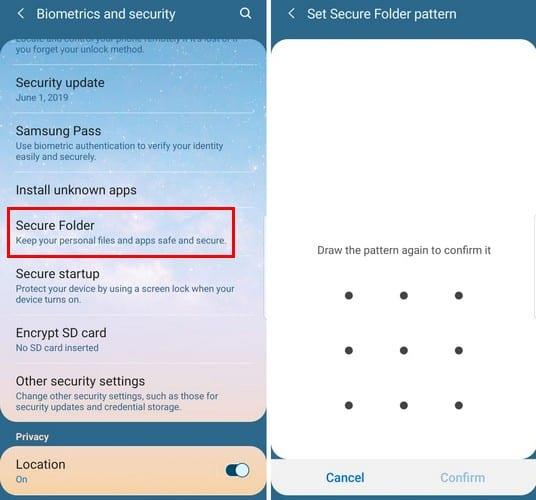
Vyberte Uzamknout obrazovku a zabezpečení a přejeďte prstem dolů, dokud se nezobrazí možnost Zabezpečená složka. Otevřete tuto možnost a pokračujte výběrem šipky, která ukazuje doprava. Přihlaste se ke svému účtu Samsung a vyberte úroveň zabezpečení, kterou chcete pro složku mít.
Pokud zvolíte vzor přejetí, budete požádáni o zavedení vzoru dvakrát. Chcete-li, aby byla vaše zabezpečená složka ještě bezpečnější, pokračujte a přidejte další vrstvu zabezpečení pomocí inteligentního skenování nebo otisku prstu.
Jakmile vstoupíte do zabezpečené složky, klepněte v horní části na možnost Přidat soubory. Řekněme například, že chcete přidat obrázek. Vyberte obrázky jako typ souboru, který chcete přidat, a vyberte obrázek. Budete dotázáni, zda chcete soubor zkopírovat nebo přesunout, volba je na vás. Po výběru obrázku klepněte na možnost Hotovo vpravo nahoře.
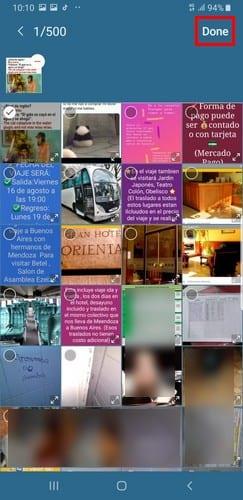
Vždy je lepší být v bezpečí, než litovat. Proto je stále dobré vytvořit zálohu zabezpečené složky.
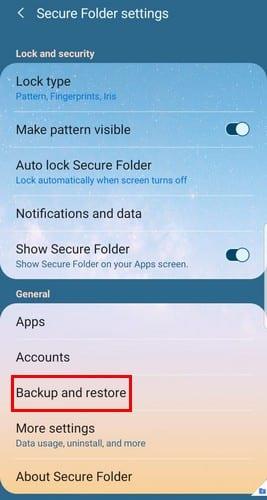
Přejděte do nastavení zabezpečené složky > Zálohovat a obnovit > Zálohovat data zabezpečené složky. Vyberte soubory, které chcete zálohovat, a klepněte na Zálohovat nyní/Obnovit nyní.
Je také možné smazat zálohu, kterou jste již vytvořili. Přejděte do Nastavení > Zálohování a obnovení > Odstranit data zálohy zabezpečené složky. Vyberte, co chcete vymazat, a vyberte možnost Odstranit.
Chcete-li, aby byla Zabezpečená složka ještě bezpečnější, odstraňte ikonu aplikace ze zásuvky aplikace. Přejděte do nastavení složky a vypněte možnost Zobrazit zabezpečenou složku. Tímto se odstraní ikona aplikace, ale zabezpečená složka se z vašeho zařízení nesmaže.
Máte také možnost personalizovat ikonu aplikace. Klepněte na ikonu nabídky v horní části displeje a vyberte možnost Přizpůsobit ikonu. Můžete změnit název složky a vybrat si z předinstalovaných ikon.
Nikdy nemůžete být příliš opatrní, pokud jde o uchovávání vašich informací v bezpečí. Čím citlivější data jsou, tím vyšší by měla být bezpečnostní opatření. Zabezpečené složky Samsung jsou skvělým způsobem, jak uchovat důvěrné informace v bezpečí před vetřelci. Jaké soubory budete umísťovat do zabezpečených složek?
Po rootnutí telefonu s Androidem máte plný přístup k systému a můžete spouštět mnoho typů aplikací, které vyžadují root přístup.
Tlačítka na vašem telefonu s Androidem neslouží jen k nastavení hlasitosti nebo probuzení obrazovky. S několika jednoduchými úpravami se z nich mohou stát zkratky pro rychlé pořízení fotografie, přeskakování skladeb, spouštění aplikací nebo dokonce aktivaci nouzových funkcí.
Pokud jste si v práci nechali notebook a musíte poslat šéfovi naléhavou zprávu, co byste měli dělat? Použijte svůj chytrý telefon. Ještě sofistikovanější je proměnit telefon v počítač pro snazší multitasking.
Android 16 má widgety pro zamykací obrazovku, které vám umožňují měnit zamykací obrazovku dle libosti, díky čemuž je zamykací obrazovka mnohem užitečnější.
Režim Obraz v obraze v systému Android vám pomůže zmenšit video a sledovat ho v režimu obraz v obraze, takže video budete moci sledovat v jiném rozhraní, abyste mohli dělat i jiné věci.
Úprava videí na Androidu bude snadná díky nejlepším aplikacím a softwaru pro úpravu videa, které uvádíme v tomto článku. Ujistěte se, že budete mít krásné, kouzelné a elegantní fotografie, které můžete sdílet s přáteli na Facebooku nebo Instagramu.
Android Debug Bridge (ADB) je výkonný a všestranný nástroj, který vám umožňuje dělat mnoho věcí, jako je vyhledávání protokolů, instalace a odinstalace aplikací, přenos souborů, rootování a flashování vlastních ROM, vytváření záloh zařízení.
S aplikacemi s automatickým klikáním. Při hraní her, používání aplikací nebo úkolů dostupných na zařízení nebudete muset dělat mnoho.
I když neexistuje žádné magické řešení, malé změny ve způsobu nabíjení, používání a skladování zařízení mohou výrazně zpomalit opotřebení baterie.
Telefon, který si mnoho lidí v současnosti oblíbilo, je OnePlus 13, protože kromě špičkového hardwaru disponuje také funkcí, která existuje již desítky let: infračerveným senzorem (IR Blaster).







